5 min citire - 7 iulie 2025
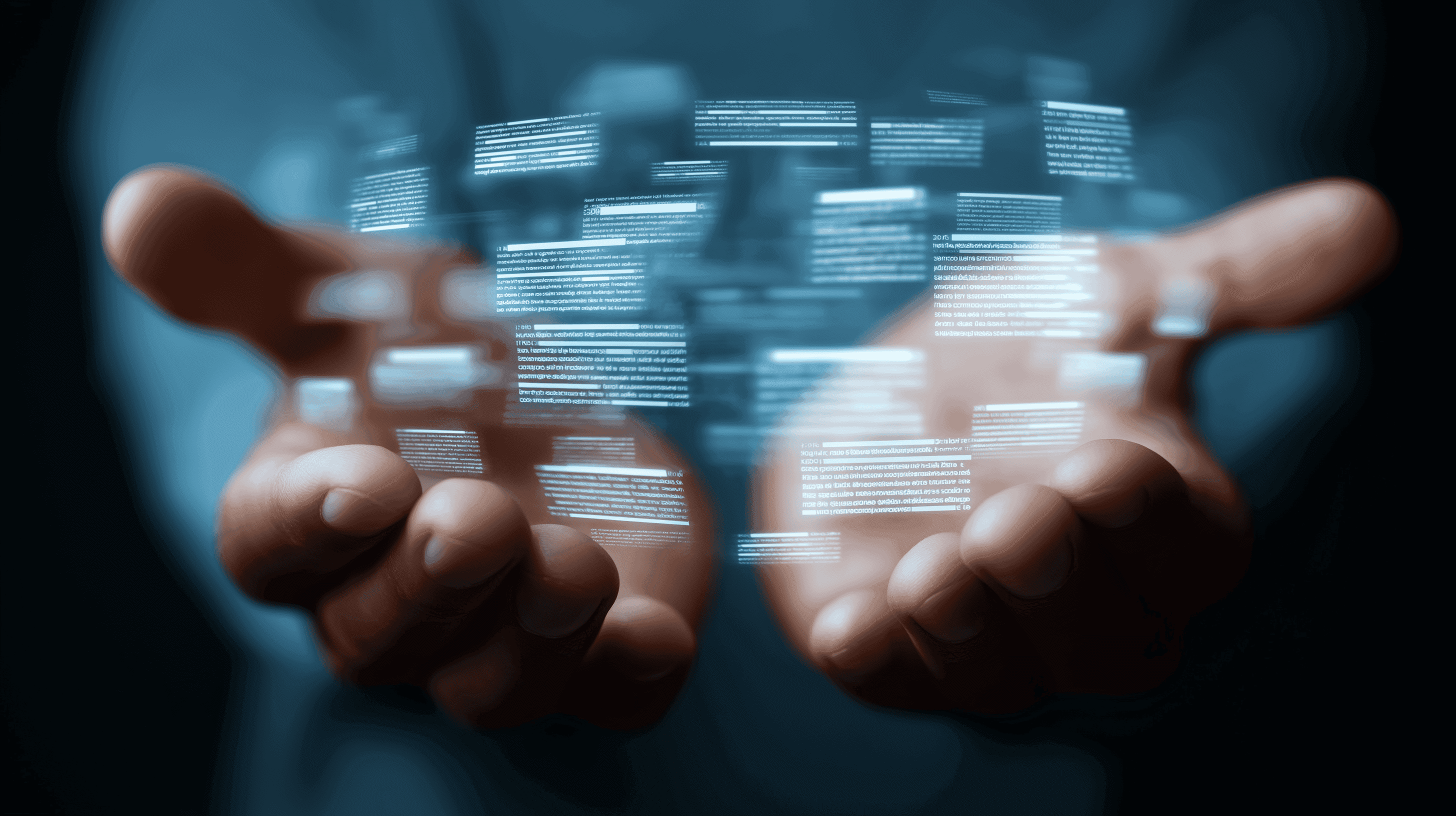
Aflați cum să utilizați rsync pe Linux pentru sincronizarea fișierelor, copierea datelor între servere și automatizarea backup-urilor. Acest instrument puternic de linie de comandă este esențial pentru dezvoltatori și administratori de sistem.
Rsync este unul dintre cele mai eficiente și fiabile instrumente de transfer de fișiere disponibile pe sistemele de tip Unix. Fie că sincronizați servere, copiați copii de rezervă sau migrați între furnizori VPS, rsync este adesea cel mai inteligent instrument pentru această sarcină.
Această postare detaliază ce face rsync, de ce este mai bun decât instrumentele de copiere de bază și cum să îl utilizați cu încredere.
Rsync este un instrument de linie de comandă pentru sincronizarea fișierelor și directoarelor între două locații. Acesta poate funcționa:
Spre deosebire de scp sau cp, rsync compară sursa și destinația, trimițând doar diferențele - ceea ce îl face incredibil de eficient din punct de vedere al lățimii de bandă și al timpului.
( flag-z )Iată care sunt cele mai utile opțiuni pe care le veți folosi:
-a → modul arhivă (păstrează proprietatea, permisiunile, legăturile simbolice etc.)-v → verbose (arată ce se întâmplă)-z → comprimă datele fișierului în timpul transferului--progress → afișează actualizări live ale progresului--delete → șterge fișierele de pe destinație care nu există pe sursă-e ssh → utilizează SSH pentru conexiunile la distanțărsync -av /source/path/ /destination/path/
Aceasta copiază tot ce se află în /source/path/ în /destination/path/, păstrând metadatele.
rsync -avz /local/dir/ user@remote_ip:/remote/dir/
-z adaugă compresie; partea -e ssh este implicită atunci când se utilizează o gazdă la distanță.
rsync -avz --dry-run /local/dir/ user@remote:/dir/
Excelent pentru testare înainte de a sincroniza ceva - nimic nu este de fapt copiat.
rsync -avz user@remote_ip:/etc/ /backup/etc/
Utilizați acest lucru pentru a crea un instantaneu local al fișierelor de configurare la distanță.
rsync -av --delete /source/ /destination/
Acest lucru asigură că destinația se potrivește cu sursa - inclusiv ștergerile.
rsync -av --exclude="*.log" /src/ /dest/
Omiteți toate fișierele .log în acest exemplu.
Doriți copii de rezervă zilnice ale configurației serverului?
Creați un script de genul:<br>
rsync -az /etc/ user@backup:/home/backups/hostname/etc/
Adăugați la crontab cu crontab -e:<br>
0 2 * * * * /home/youruser/rsync-backup.sh
Acest lucru execută lucrarea în fiecare noapte la ora 2:00am.
Titlu: Master Rsync! Ghidul suprem de sincronizare a fișierelor în Linux!<br>
Canal: Tehnică simplificată<br>
Rsync este unul dintre acele instrumente care devin indispensabile odată ce îl înțelegeți. Este fiabil, eficient și testat în luptă - perfect pentru orice, de la simple copii de fișiere la migrări complete ale sistemului.
Indiferent dacă gestionați un singur VPS sau o flotă de servere, învățând să utilizați rsync bine, veți economisi timp, lățime de bandă și stres. De ce să nu o încercați pe VPS-ul nostru de înaltă performanță? Puteți începe pentru doar 6,99 $.
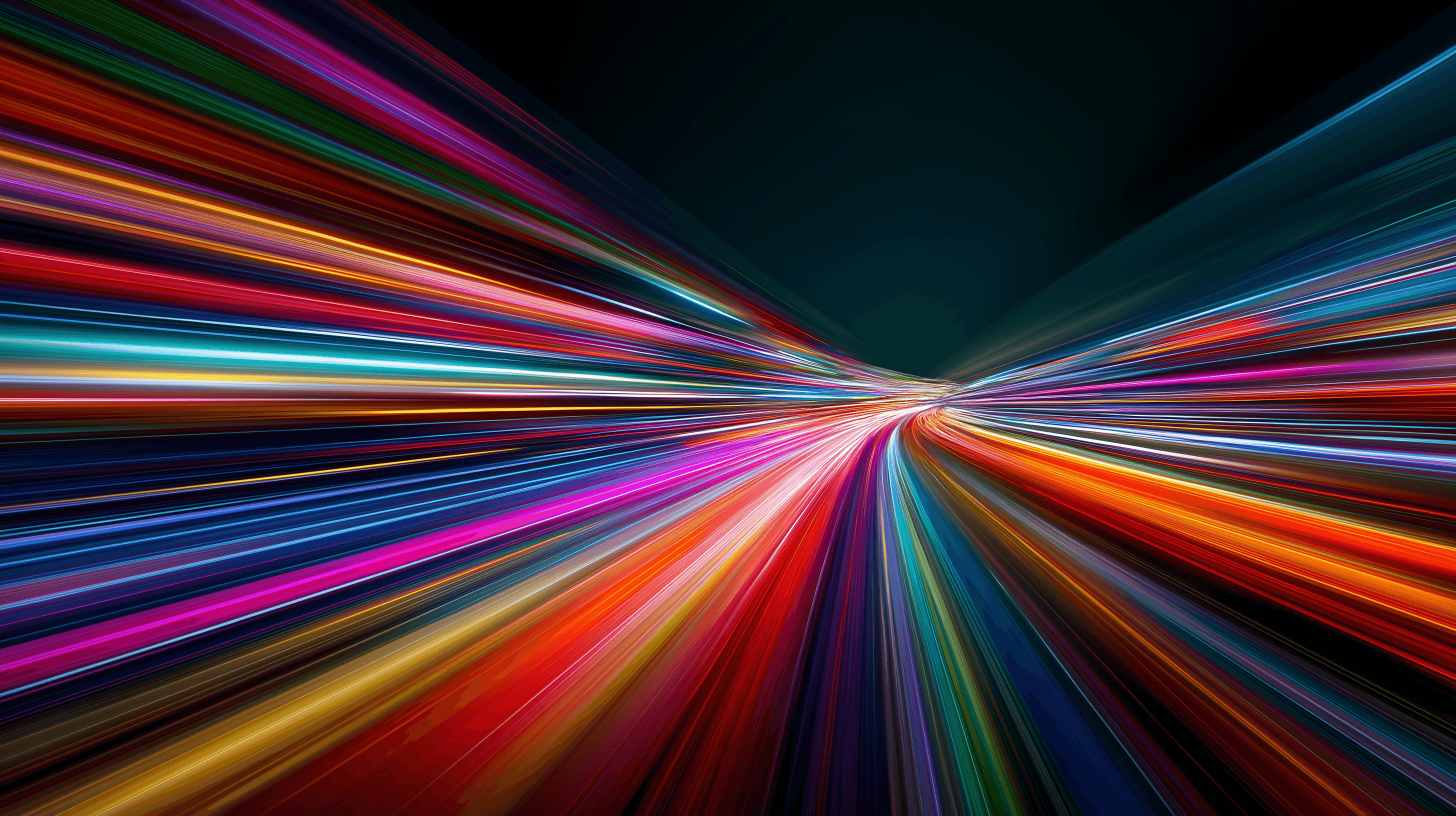
Aflați cum să instalați și să configurați Redis pe un VPS pentru performanță optimă, securitate și gestionare în aplicațiile dvs.
9 min citire - 7 ianuarie 2026
12 min citire - 28 noiembrie 2025

Opțiuni flexibile
Acoperire globală
Implementare instantanee
Opțiuni flexibile
Acoperire globală
Implementare instantanee